微软win10系统是目前的稳定性最好的一个操作系统,也是当今市面上的主流系统,不过在我们使用电脑的时候,难免会误操作导致引起一些难以解决的系统错误,无法解决,需要我们重装win10系统才行,下面,小编就把一键重装win10系统的方法分享给大家。
微软win10:
1.首先我们打开小白一键重装系统软件,选择需要的系统,点击”安装此系统“按钮。
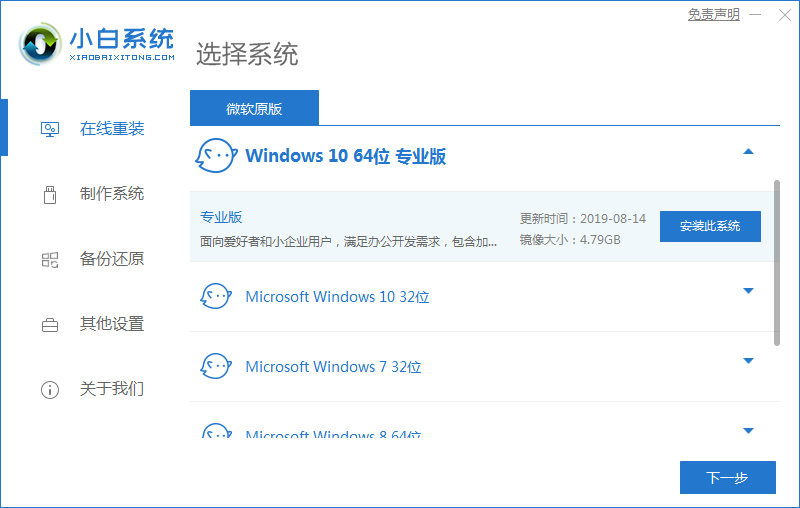
2.然后勾选我们需要下载的系统软件,勾选完成后,点击下一步即可。
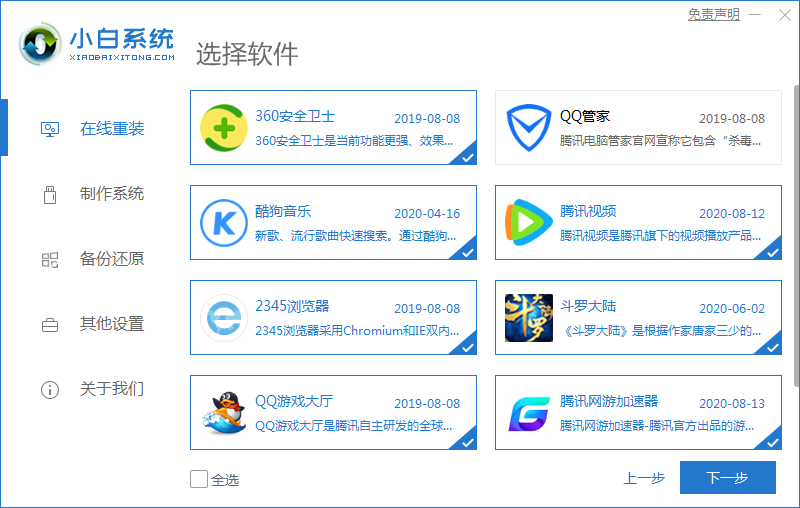
3.开始下载系统镜像文件及驱动设备等数据,此时耐心等待下载完成。

4.下载完成后,我们需要重启电脑操作,点击'立即重启"按钮.
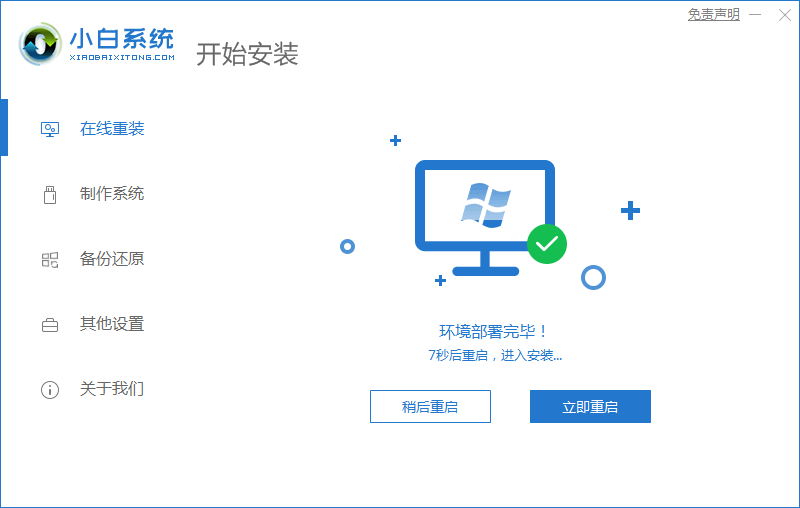
5.当重启进入到启动项列表时,我们点击第二个选项进入到”XIAObai pe"系统当中。
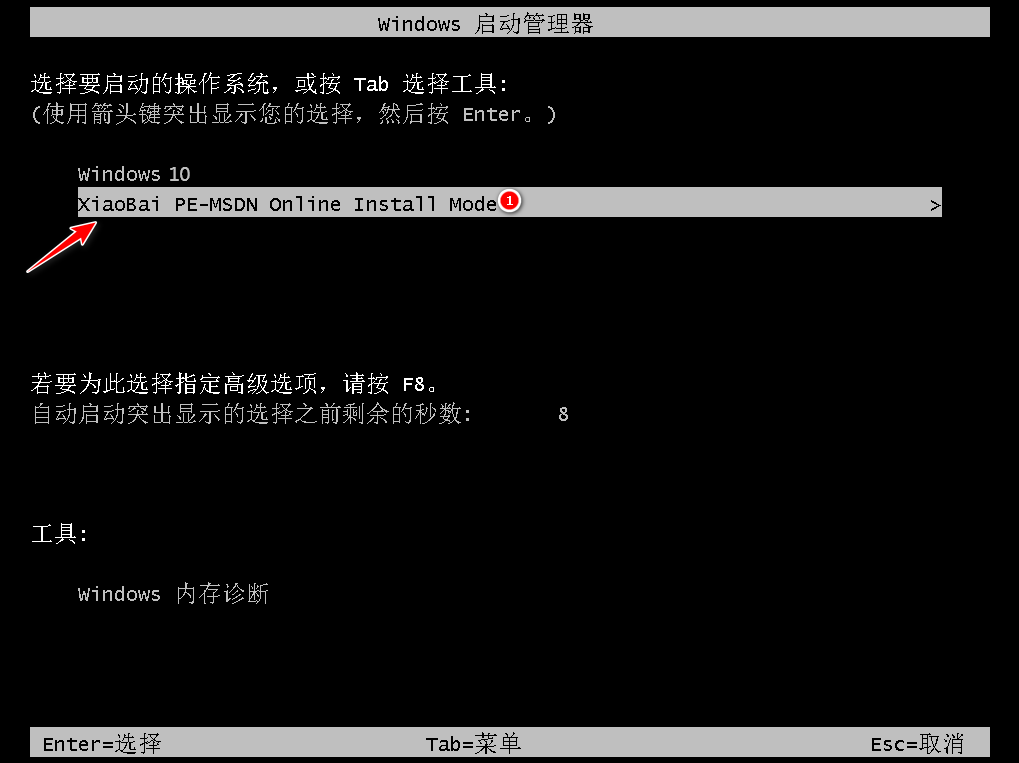
6.进入桌面,打开我们的小白装机工具,开始自动安装系统,无需手动操作,我们耐心等待2-3分钟安装完成即可。
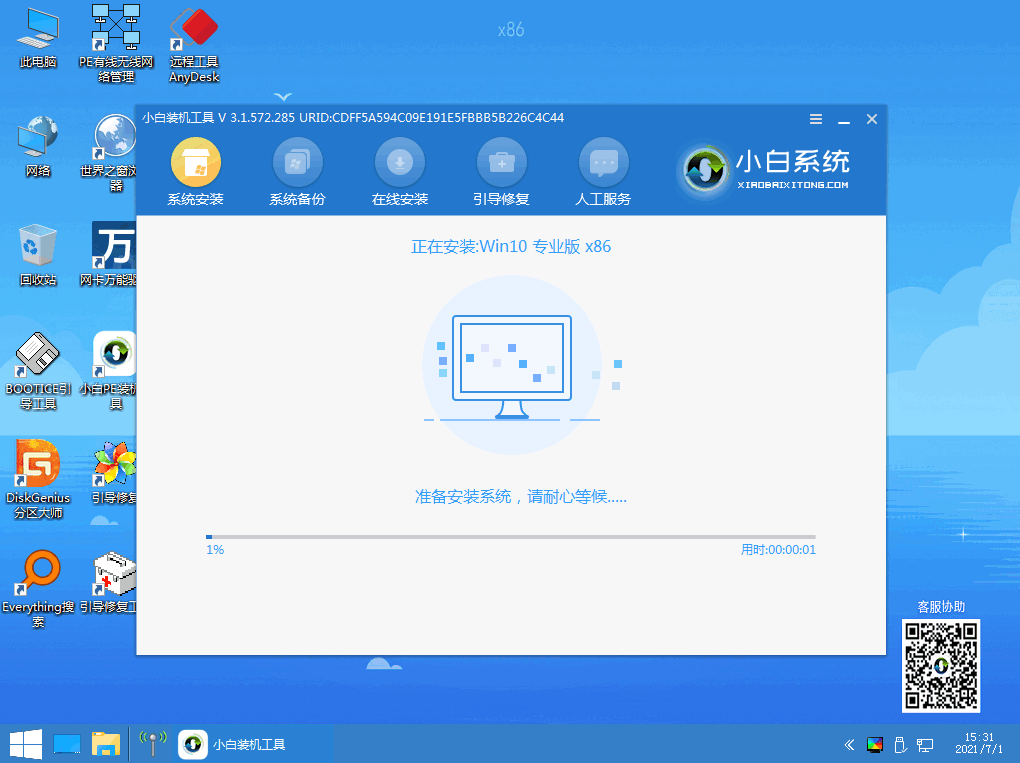
7.点击“确定”修改系统盘的目标分区,默认为c盘。
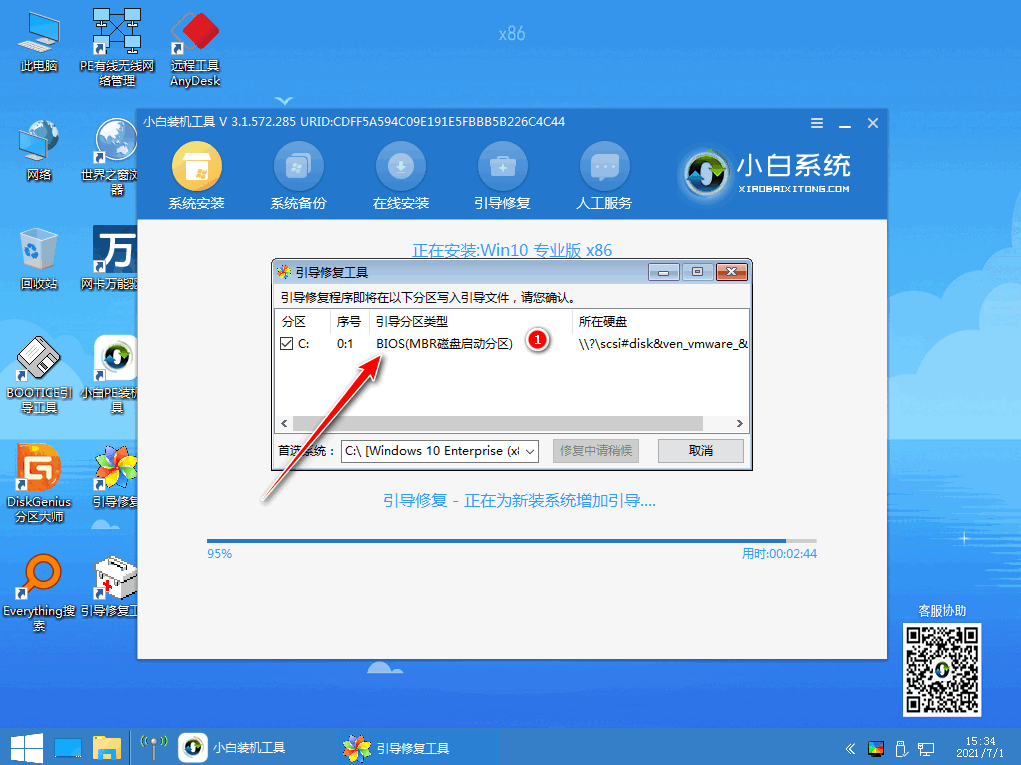
8.安装完成后,根据提示点击“立即重启”选项,重启电脑操作。
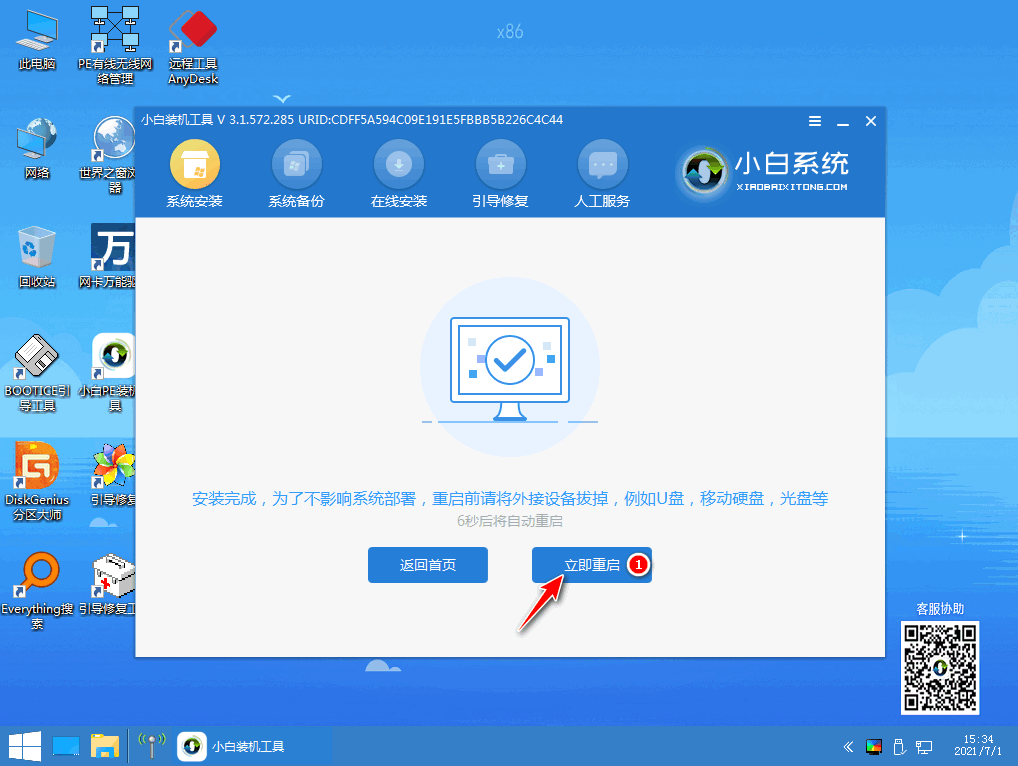
9.当重启进入到新的系统页面之后,这时安装就完成啦,接下来就可以开始使用新系统了。
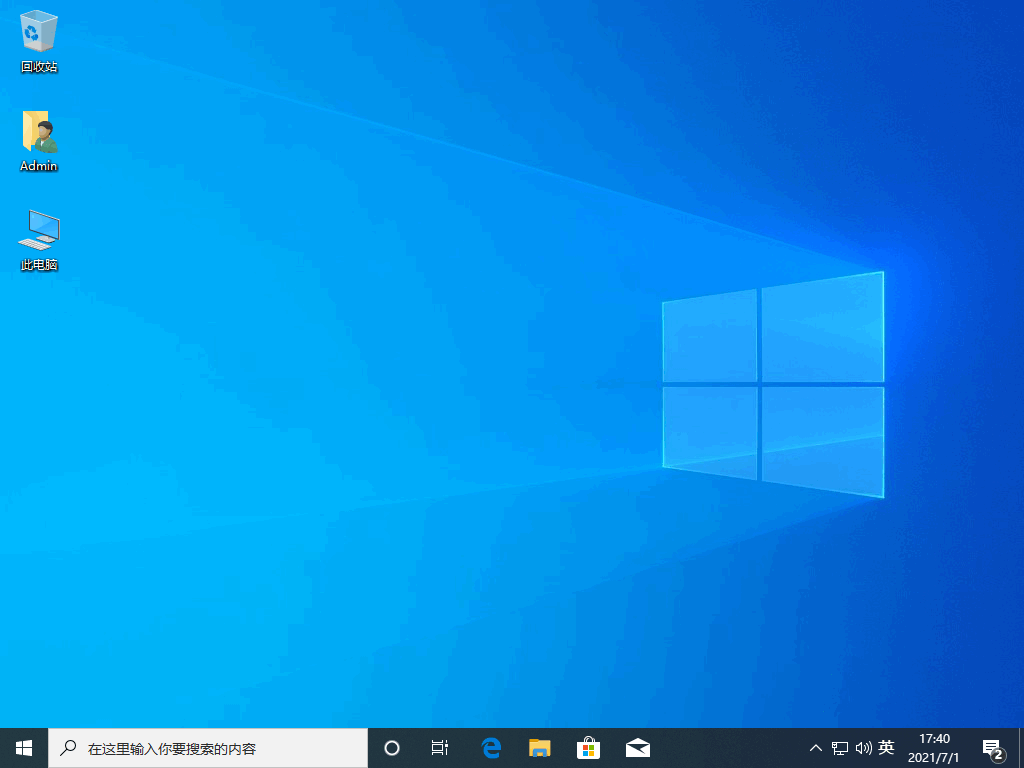
以上就是win10系统重装的内容,希望可以帮助到大家。
以上是微软win10重装系统教程的详细内容。更多信息请关注PHP中文网其他相关文章!




